همانطور که در مقالات اخیر ما مطالعه نموده اید، در دو مقاله ی قبلی که مربوط به تنظیمات وردپرس و دیگر تنظیمات وردپرس بود به صورت کلی از ابتدا تمامی موارد تنظیماتی این سیستم مدیریت محتوا را برایتان شرح دادیم. حال به عنوان حسن ختام و جمع بندی این موضوع ،آخرین بخش های مهمی که برای تنظیمات وردپرس وجود دارد را برایتان توضیح می دهیم.
قسمت های پایانی تنظیمات مربوط به بخش رسانه ها و بخش نظرات یا همان کامنت ها می باشد که البته این بخش به نام discussion در وردپرس وجود دارد، البته گاها برخی از افزونه هایی که نصب می نمایید، مانند افزونه ی بک آپ گیری وردپرس که در مقاله ای جداگانه آن را معرفی نمودیم، پنل کاربری این افزونه در بخش SETTING یا همان تنظیمات وردپرس قرار می گیرد و مانند دیگر پلاگین ها از بخش پلاگین ها نمی توان به پنل مدیریتی آن وارد شد.
اما در صورتی که وردپرس را به تازگی نصب نمودید و هنوز هیچ پلاگینی برروی آن اضافه نکرده اید، آخرین گزینه ی تنظیمات شما گزینه ای به نام permalinks خواهد بود.
بخش اول : Discussion
با کلیک برروی این گزینه از منوی تنظیمات وردپرس، صفحه ای به مانند شکل زیر را مشاهده خواهید کرد که گزینه های آن به ترتیب زیر است :
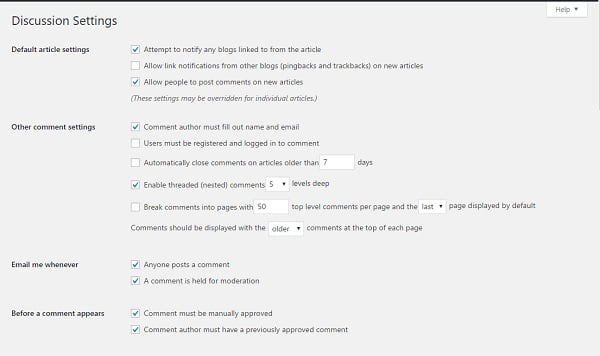
Default article settings
– اولین گزینه ی این بخش، مشخص می کند که اگر در مقالات لینکی گذاشته شده است، آن لینک مشخص باشد.
– گزینه ی دوم این بخش مشخص می نماید که پیام ها یا اعلاناتی از لینک های دیگر در مقالات جدید قرار گیرند.
– و در نهایت گزینه ی سوم این بخش که به صورت کلی مربوط به تنظیمات مقالات می باشد این است که کاربران می توانند برروی مقالات جدید نظرات خود را درج نمایند.
Other comment settings
– هر کاربری که می خواهد نظر خود را منتشر کند می بایست نام و ایمیل خود را نیز وارد نماید.
– در صورت فعال نمودن این گزینه تنها کاربرانی که در سایت شما عضو هستند و لاگین نموده اند می توانند نظرات خود را منتشر کنند
– این گزینه می توانید انتخاب نمایید که به طور خودکار نظراتی که 7 روز از آن ها گذشته است بسته شوند.
– قابلیت تعریف شده است که در زیر یک نظر کاربران بتوانند تا 5 نظر ثبت نمایند که البته می توانید مقدار آن را بیشتر یا کمتر قرار دهید
Email me whenever
همانطور که از نام این بخش مشخص است، شما تعیین می نمایید که در چه مواقعی برای شما ایمیل اطلاع رسانی از سایتتان ارسال شود، که 2 گزینه در زیرآن وجود دارد
گزینه ی اولی برای زمانی است که کاربری کامنت درج می نماید
و گزینه ی دوم برای مواقعی است که نظری در انتظار بررسی مدیریت وتایید به منظور انتشار برروی سایت است
البته به صورت کلی تنظیمات فراوانی وجود دارد که در قالب ایمیل اطلاع رسانی آن برایتان فرستاده می شود اما در این بخش که مربوط به نظرت و مقالات است این 2 گزینه به چشم می خورد.
Before a comment appears
در این بخش قبل از اینکه نظر کاربر برروی سایت قرار گیرد می توانید تنظیماتی انجام دهید که گزینه ی اول، بیان می کند که نظر کاربر می بایست به صورت دستی بررسی و چک شود
و در گزینه ی دوم مشخص شده است که کاربری که این نظر را گذاشه است می بایست نظرات قبلی او تایید شده باشد
Comment Moderation
در این بخش گزینه ای وجود دارد که مشخص می نماید که به طور مثال زمانی که یک نظر حاوی حداقل 2 لینک بود، آن را به طور خودکار در حال بررسی نگه دار تا توسط مدیر سایت بررسی شود و در صورت عدم وجود مشکل برروی سایت قرار گیرد، که البته می توانید میزان حداقلی آن را افزایش یا کاهش دهید و یا در باکسی که در پایین این قسمت وجود دارد می توانید url هایی که برایتان مهم است را وارد نمایید تا در صورتی که نظری حاوی آن لینک ها بود منتشر نشود
Comment Blacklist
این بخش نیز یکی دیگر از بخش های مهم است که می توانید تنظیمات و نظارت بیشتری برروی محتوای هر نظر داشته باشید، برای این منظور تنها کافیست یک سری کلمات و یا جملاتی که از نظر شما مودبانه نیست و با عرف و اخلاق منافات دارد و همچنین به گروه ها یا اقلیت هایی توهین می شود را در این قسمت وارد نمایید تا در صورتی که نظر کاربری دارای این لغات و یا جملات بود به طور خودکار توسط وردپرس آن نظر بلاک شود.
دیگر تنظیمات این بخش اهمیت چندانی ندارند و خود نیز با بررسی آن ها متوجه موارد خواهید شد
در مقالات بعدی به دیگر بخش های تنظیماتی وردپرس اشاره خواهیم کرد




ممنون خیلی کمکم کرد
خواهش می کنم، خیلی از این بابت خوشحالیم، موفق باشید.